
时间:2021-04-22 19:48:36 来源:www.win10xitong.com 作者:win10
任何电脑系统都会有瑕疵,win10系统也不例外。今天有用户遇到了win10电脑连不上网的问题,并且绝大部分的网友都不知道该怎么处理win10电脑连不上网的问题。要是想自己学习学习解决win10电脑连不上网的方法,也是可以的,我们只需要参考这个操作方法:1、首先我们打开电脑,再桌面的左下角搜索框里搜索命令提示符,右键点击打开以管理员身份运行。2、打开之后我们就直接输入Netsh winsock reset,按下确定就好啦就这个问题很轻松的搞定了。为了让大家更好的解决win10电脑连不上网问题,我们下面就带来了很详细的完全解决法子。
今日小编推荐系统下载:雨林木风Win10纯净版
方法1:
1.首先,我们打开计算机,然后在桌面左下角的搜索框中搜索一个命令提示符,右键单击打开它以管理员身份运行。
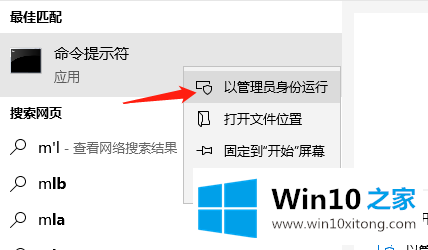
2.打开后我们会直接进入Netsh winsock reset,按OK。
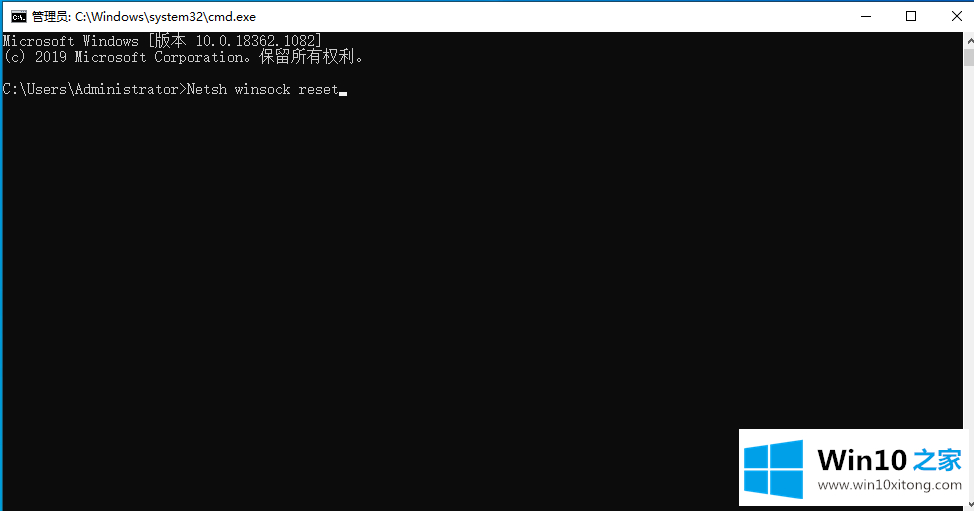
3.然后我们将继续进入netsh advfirewall reset,然后按OK,然后我们将重新启动计算机,看看我们的网络是否恢复正常。
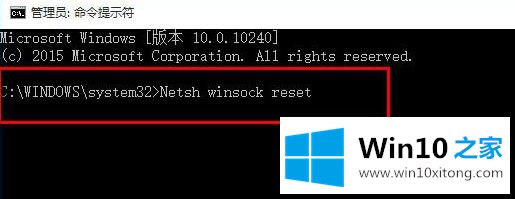
方法2:
1.首先,我们可以点击计算机右下角的网络图标,找到网络和互联网设置并单击它们。
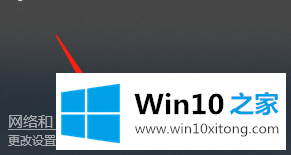
2.打开后,我们需要单击以太网,然后单击右侧的更改适配器选项。
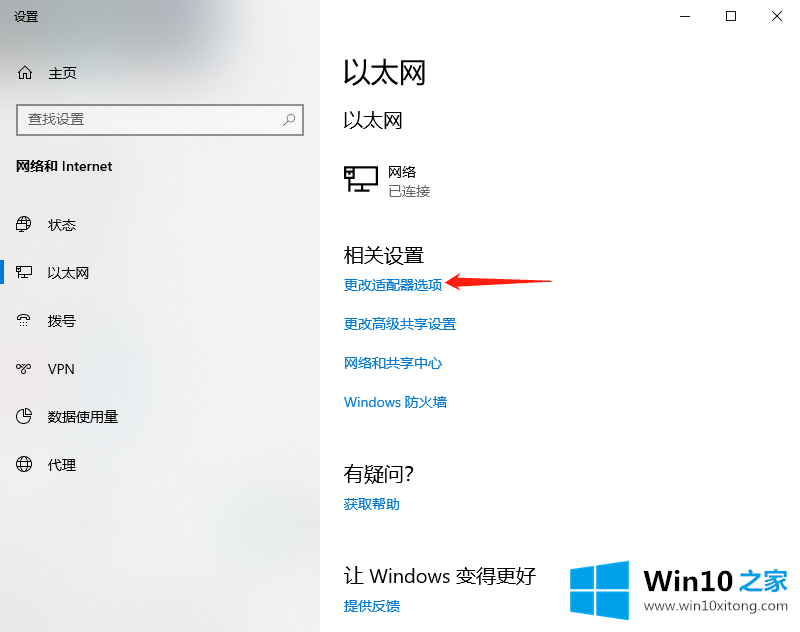
3.接下来,我们可以右键单击正在使用的网络,然后单击属性选项。
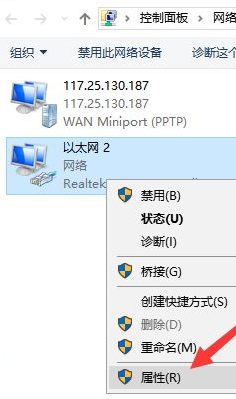
4.接下来,我们单击选择微软网络适配器多路复用协议,然后单击安装。
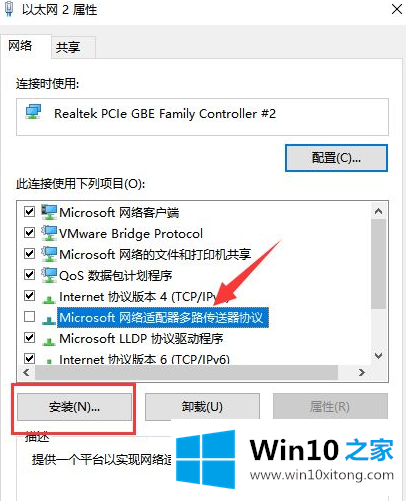
5.最后,我们在出现的窗口中选择协议选项,然后单击添加,然后我们可以重新启动计算机。
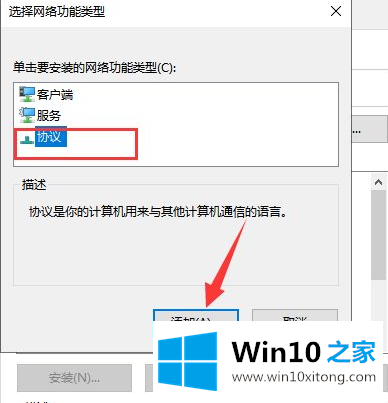
这些都是解决win10电脑上网与否的方法。朋友们,来学习吧。
回顾一下上面文章的内容,主要是非常详细的说了win10电脑连不上网的完全解决法子,很希望能够帮助大家。另外本站还有windows系统下载,如果你也需要,可以多多关注。